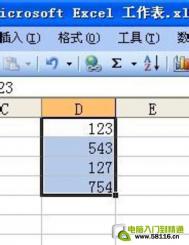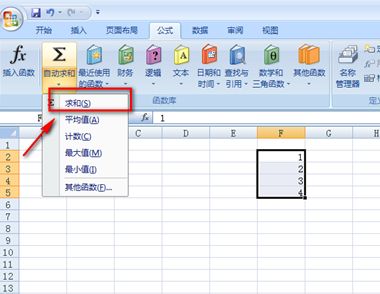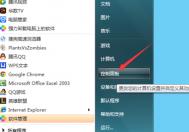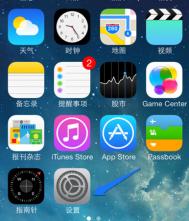excel求和怎么操作
excel求和怎么操作方法
方式一:打开Excel文档,选中需要求和的区域,在Excel的右下角立即就会显示一个求和值。
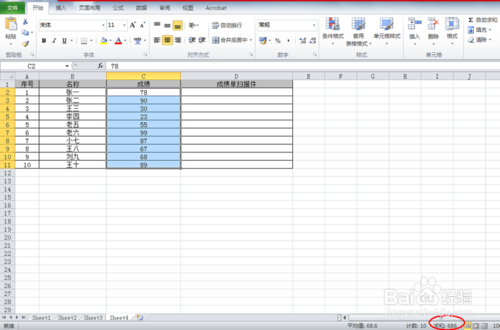
方式二:打开Excel文档,点击求和列或行最后一个空格,然后点击上面菜单中的公式-自动求和,然后点击Enter键即可得到求和的值。
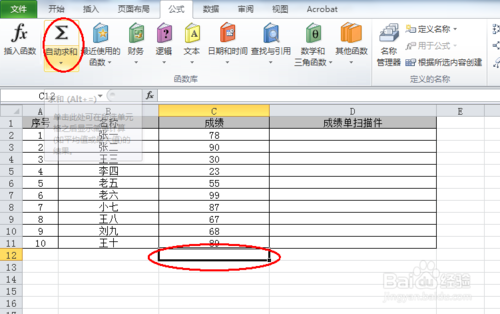
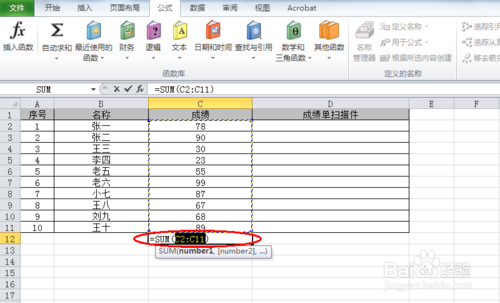
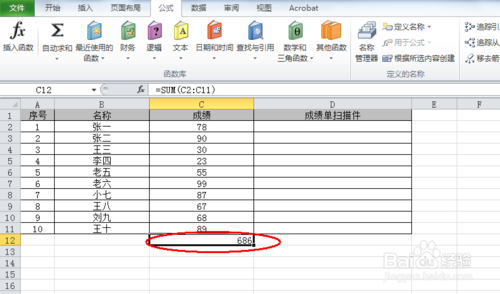
方式三:打开Excel文档,点击求和列或行最后一个空格,然后点击上面菜单中的公式-插入函数,在弹出的页面中,选择函数中点击SUM,然后点击确定;然后再弹出的函数参数中,选择求和的区域。然后点击确定按钮,即可得到求和的值。
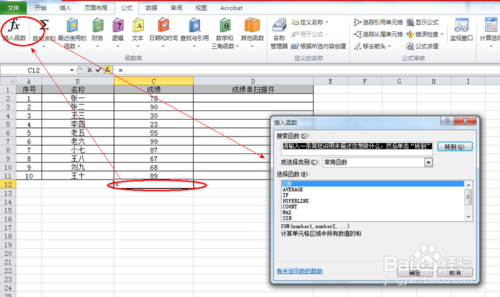
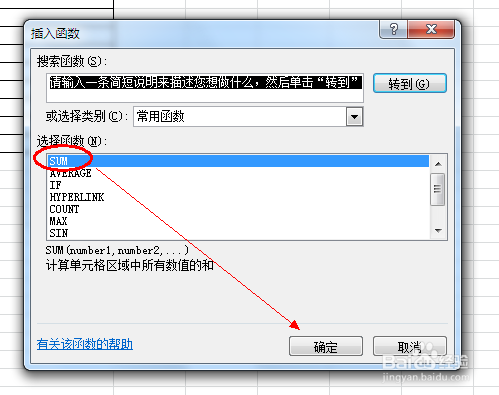
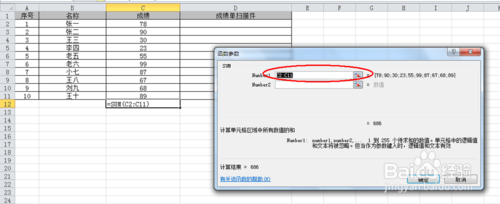
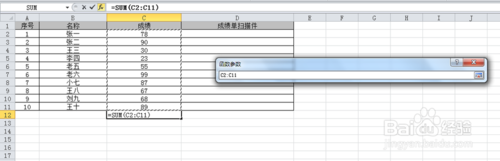
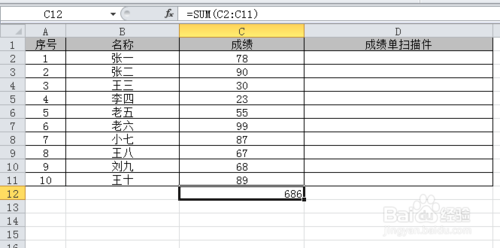
方式三:打开Excel文档,点击求和列或行最后一个空格,在上面的空白区域手动输入=sum()字样,然后在括号中,选择需求和的区域。然后点击Enter键即可得到求和的值。
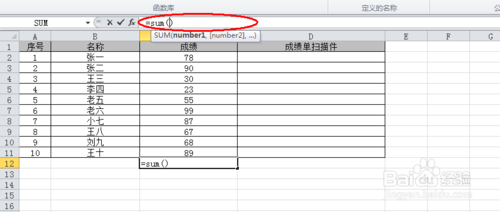
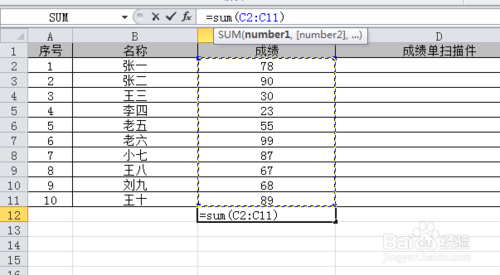
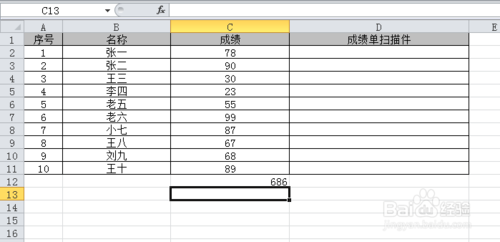
怎么在excel中画斜线
怎么在excel中画斜线
打开一个工作表,可以是空白的也可以有数据
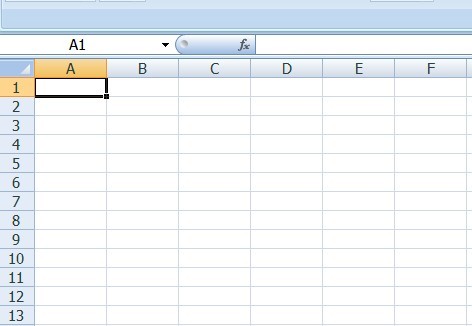
在你要分栏的那一格点击右键,然后会出现以下对话框
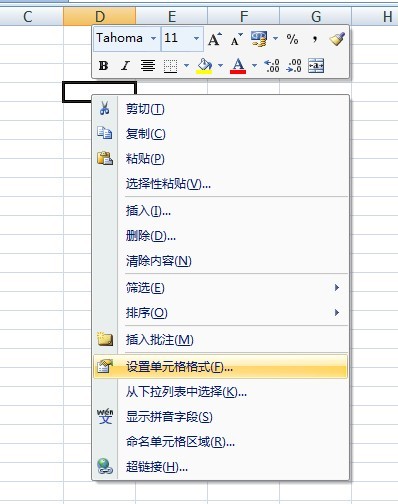
点击设置单元格格式,进入对话框界面,选择边框,然后我们看到在右下角有个图标,我们点击他,就会在中间出现一线斜线,点击确定
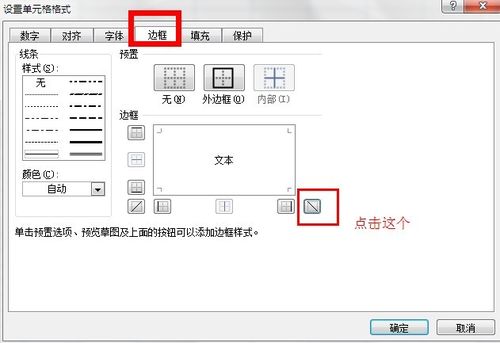
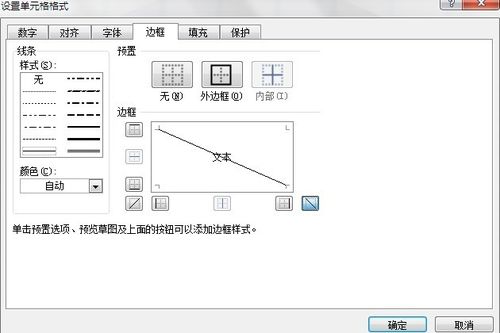
这个斜线就出来了
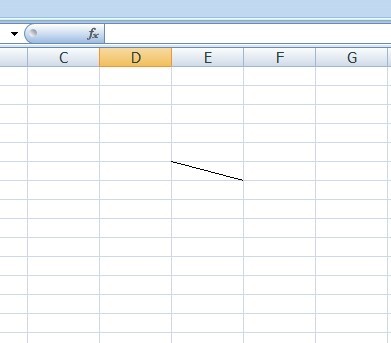
然后我们就是编辑文字,先在框里面编辑文字,然后按alt+enter(很重要)进行换行编辑。
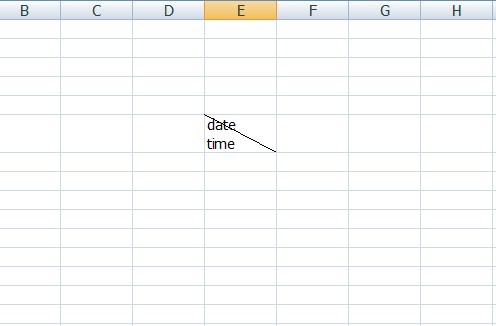
然后就是排版啦,我们要做的就是把第一行的移过去,把光标放在文字前,按空格键就OK啦。这样就大功告成啦。
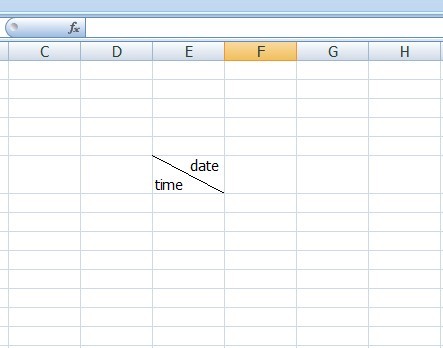
方法二
1第二种方法就是利用excel当中的形状来连接,我们可以点击菜单栏的插入,然后就是形状,在形状下拉菜单中,我们可以看到有斜线,点击就可以来用作斜线来连接啦。
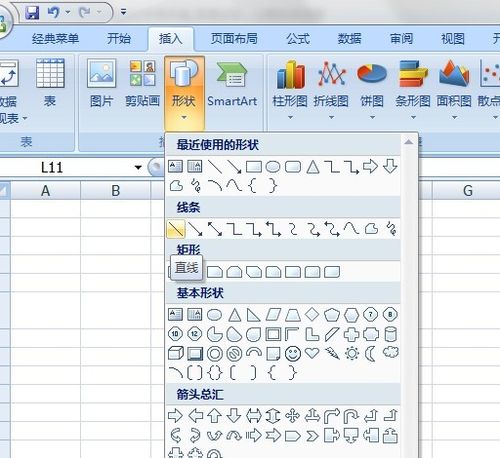
2然后会有一线直线出现,我们可以变换,拉伸,用这个就是后期要调整。
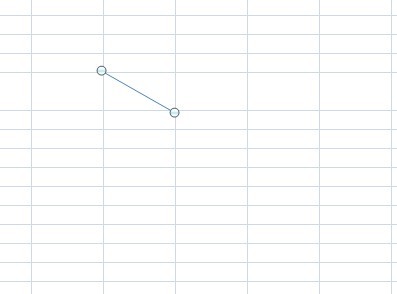
3然后就是后面的打字啦,跟第一种方法就是一样的了
方法三
第三种方法就是例用画笔来绘制,点击开始,然后边框,边框有个绘图边框,选择
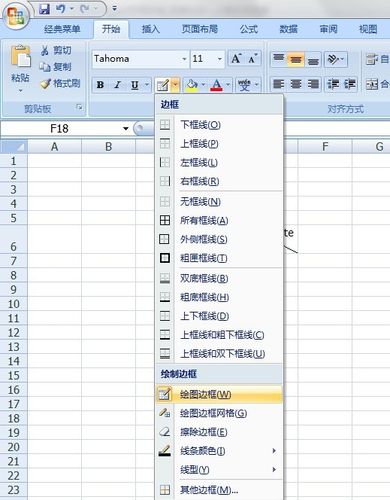
当选择绘图边框就会看到鼠标变成了一志笔,这样就可以绘制斜线了
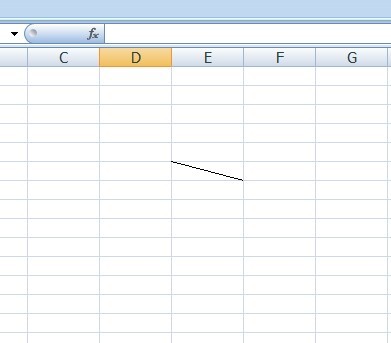
3打字就跟第一种方法是一样的啦,注意排版就OK啦。
excel身份证号码格式怎么设置
excel身份证号码格式怎么设置
第一种情况
得到的数据报表,身份证号码这一栏全都是科学计数方法显示,就算拉长单元格也是保持原样
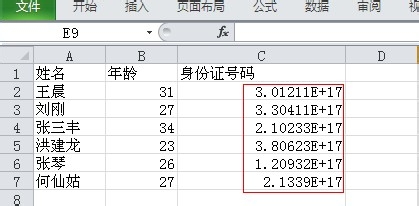
我们现在要将单元格的格式还原,首先选择一个单元格,右键选择单元格格式
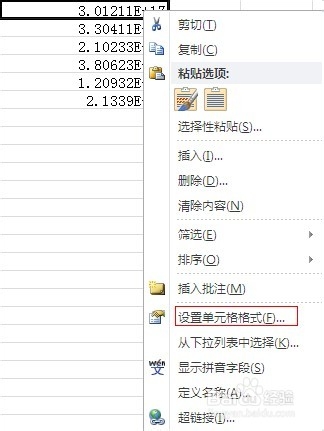
Excel表格单元格的默认格式都是常规格式的,常规格式大于11位数字就用科学计数法表示
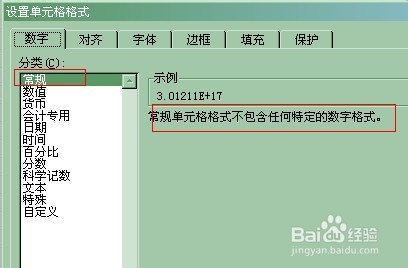
所以你要选择的是文本格式(显示数值与输入内容一致),然后点击确定按钮
(本文来源于图老师网站,更多请访问https://m.tulaoshi.com/ejc/)
显示内容一看未变,这里你要双击一下单元格内容,然后就可以看到正确输入格式的数值
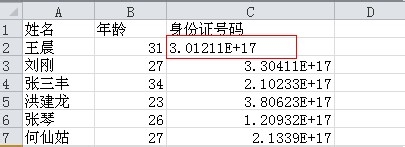
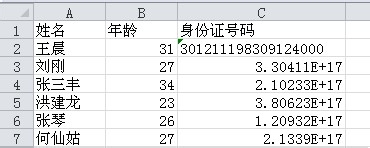
由于数据表格数据较为庞大,可以选中数据点击工具栏的格式刷,将下列全部数据用格式刷刷一遍,使得下面的数据也能呈现成相同格式
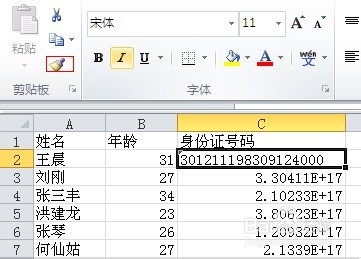
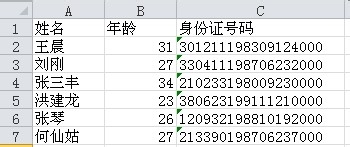
第二种情况
自己输入数据,首先要将你要输入的一列单元格设置成文本格式,‘右键单元格-选中文本&rtulaoshi.comsquo;或者‘右键单元格Tulaoshi.com-选中数字(但是要在右边的小数点位数将2改成0)’然后直接输入数值即可
excel四舍五入函数怎么用
excel四舍五入函数怎么用
函数格式:ROUND(数值或数值单元格,要保留的位数)
例:ROUND(19.531,2) 表示对19.531四舍五入,保留2位小数,结果为19.53
如图,对A1单元格进行四舍五入(保留两位小数),结果显示在B1单元格里,
操作步骤如下:
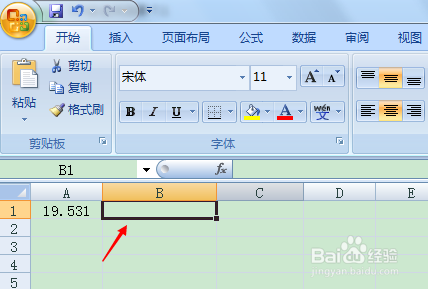
首先,选中B1单元格,在B1里输入"=round",excel会自动提示四舍五入函数,如图:
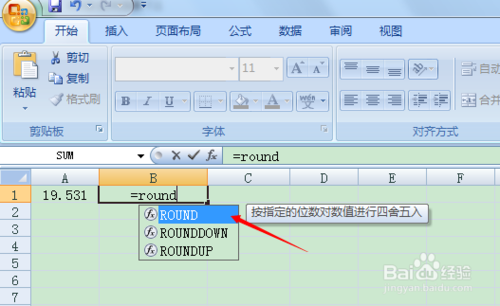
双击提示出来的ROUND函数,在B1单元格里就会出现如图所示;
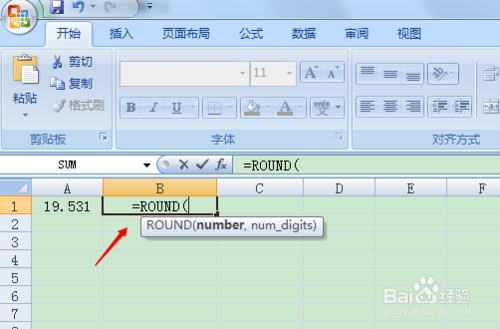
然后,单击A1单元格,输入逗号,再输入2(保留两位小数),如图所示
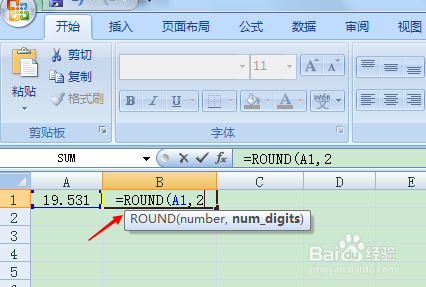
最后,敲回车,即可显示结果,如图:
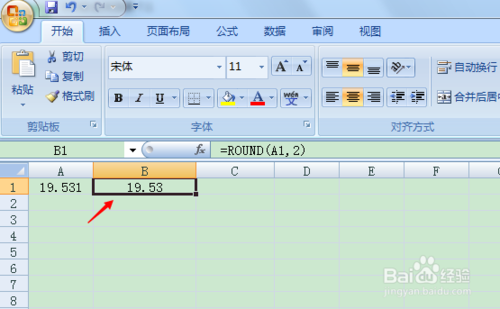
excel行列转换如何实现
excel行列转换如何实现
启动Excel 2010,本例以 Excel 2010为例进行讲解
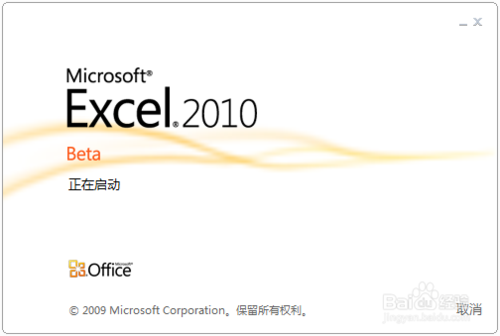
复制需要转换的所在行内容,如下图所示
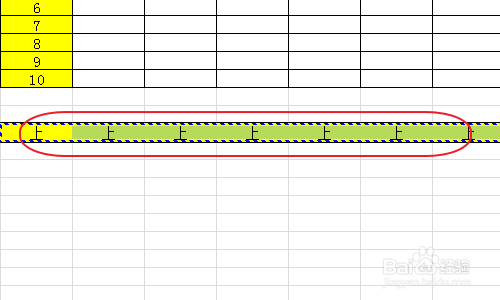
选中我们要粘贴的位置
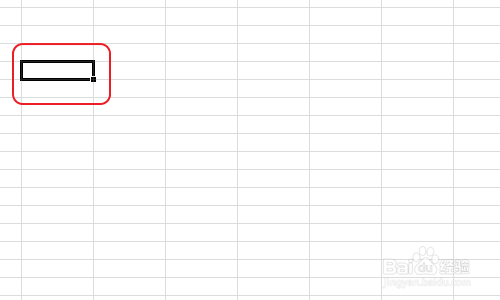
单击右键会看到如图所示的选择性粘贴
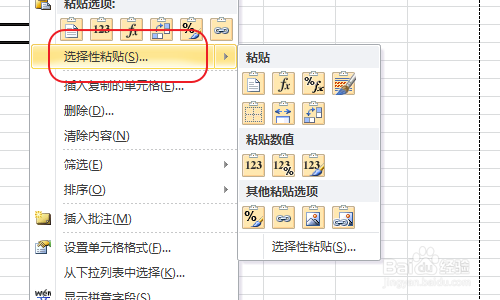
在该菜单下选中如图所示的按钮实现行转列
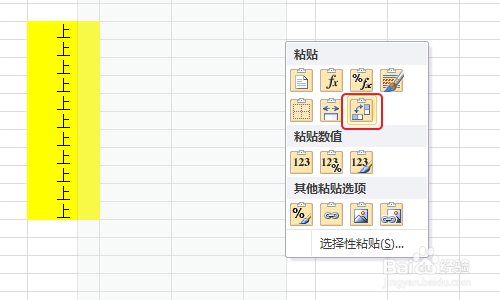
最后为大家呈现一张效果图
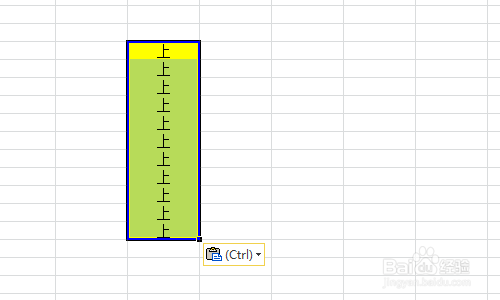
excel取整函数怎么用
excel取整函数怎么用
Int函数可以直接Tulaoshi.com将一个小数采用截取的方法只保留整数部分。具体使用方法,只需要在单元格中输入公式=Int(A1)即可对A1单元格进行取整运算。
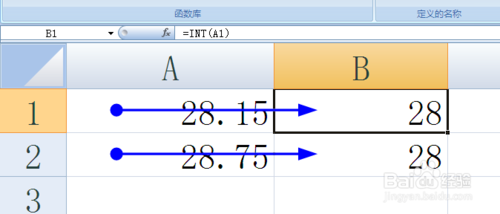
floor函数用于将一个小数按给定基数向下进行舍入计算,同样利用该函数可实现取整运算。在使用时需要注意的是须将基数设置为1。
如图在具体的使用方法:
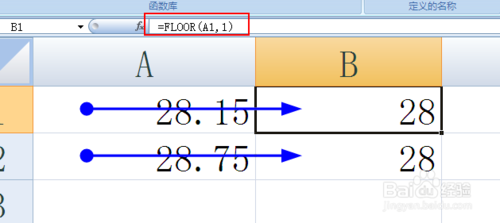
Ceiling函数同样可用于取整运算,该函数可将数值按指定基数向上取整。取整之后,需要进行一些处理,当小数部分不为0时,需要进行减1处理。
(本文来源于图老师网站,更多请访问https://m.tulaoshi.com/ejc/)具体使用方法如图所示:
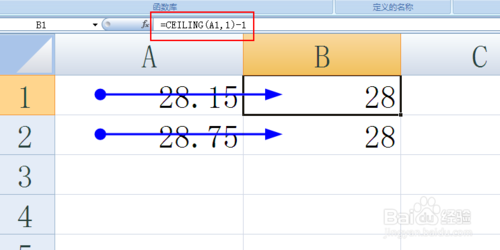
excel减法函数怎么用
excel减法函数怎么用 很多朋友都需要用Excel来对数据进行减法运算,那么具体怎么操作呢。
excel减法函数怎么用
比如我们要计算每一行的A列数据减去B列数据的值,并把该差值放在C列。
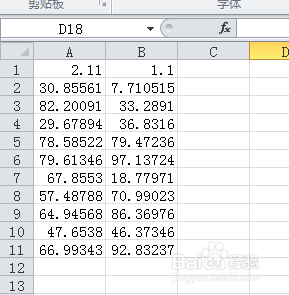
首先在"C1"单元格里输入公式"=A1-B1"(不要引号),然后回车(即按键盘上"Enter"键)
见下图
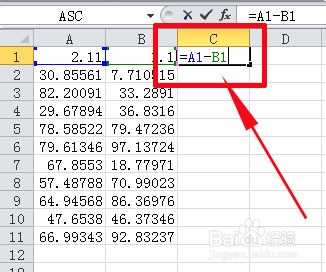
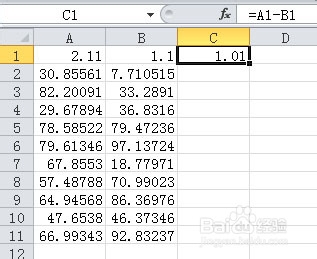
选中"C1"单元格,将鼠标移到"C1"单元格的右下角,会出现一个黑色的小十字。
这时按下鼠标左键,拖到"C11"单元格
见下图
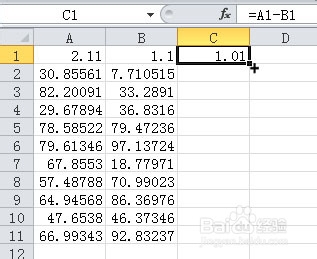
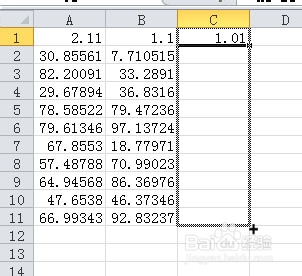
这时你会发现:每一行的A列数据减去B列数据的差值都列在了同行的C列中
见下图
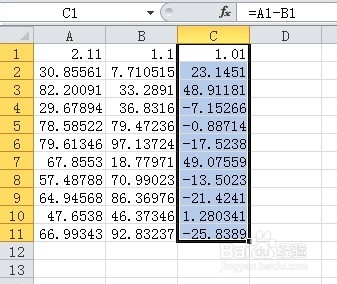
除此之外,Excel还可以当计算器用,当我们要计算" 3.1113-1.765"
可以在"A1"单元格中输入公式 " = 3.1113-1.765",然后回车(即按键盘上"Enter"键)
那么"A1"单元格中就显示了" 3.1113-1.765"的差值。
见下图
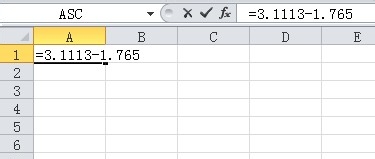
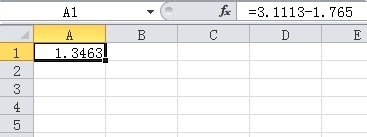
对你有帮助的话,还请不吝点赞!